YouTubeをループ!PCやスマホで動画を効率よくリピート再生する方法
YouTube
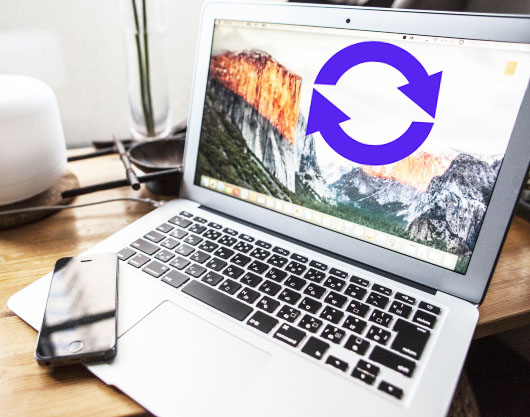
少し前に標準実装されたYouTubeのループ機能ですが、アプリや他のツールを使う事により部分再生や再生回数の指定を行うことも可能となりました。
今回は数あるYouTubeをループする方法の中でも比較的取り入れやすい簡単なものをご紹介します。
まずは何もツールを使わずPC上でそのまま動画をループします。
YouTubeでループしたい動画を検索したら動画上で右クリックすると「ループ」の表示が出てきますので
クリックします。
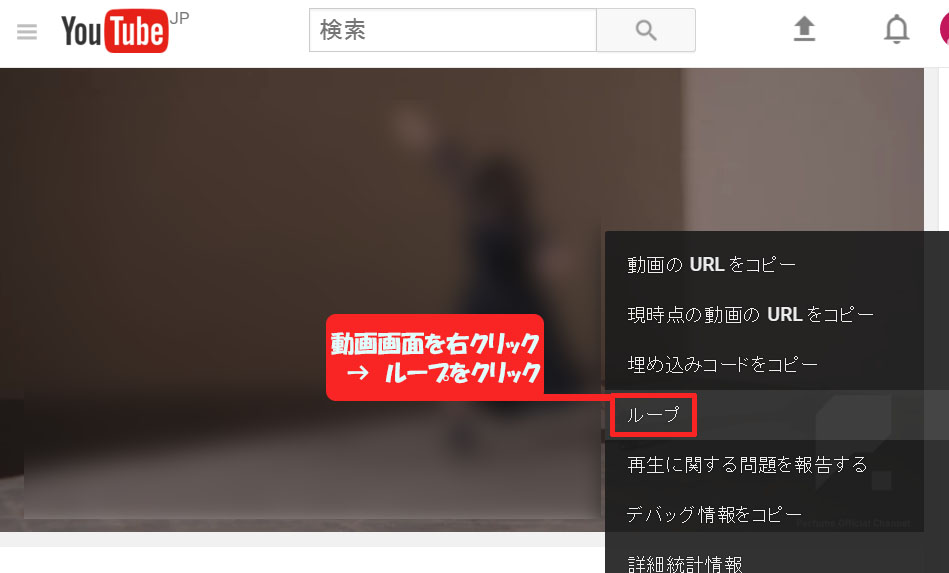
こちらは既にご存知の方も多く一番簡単でシンプルな方法となります。
次にChromeの拡張機能でリピート再生する方法です。
この機能を使うとYouTubeの標準機能ではできない動画の何秒から何秒までの間だけループする、という事やリピート再生回数を10回と上限を設ける事も可能です。
これはBGM等でYouTubeを使う際にある一定の箇所だけ聞きたい場合や延々と同じ曲だと飽きてしまう時におススメの機能です。
また、オプションから画質の設定やボタン表示などの詳細設定も可能で使い勝手の良い便利な拡張機能となります。
まず、GoogleウェブストアのLooper for YouTube にアクセスします。
右上+CHROMEに追加→拡張機能追加の順にクリック
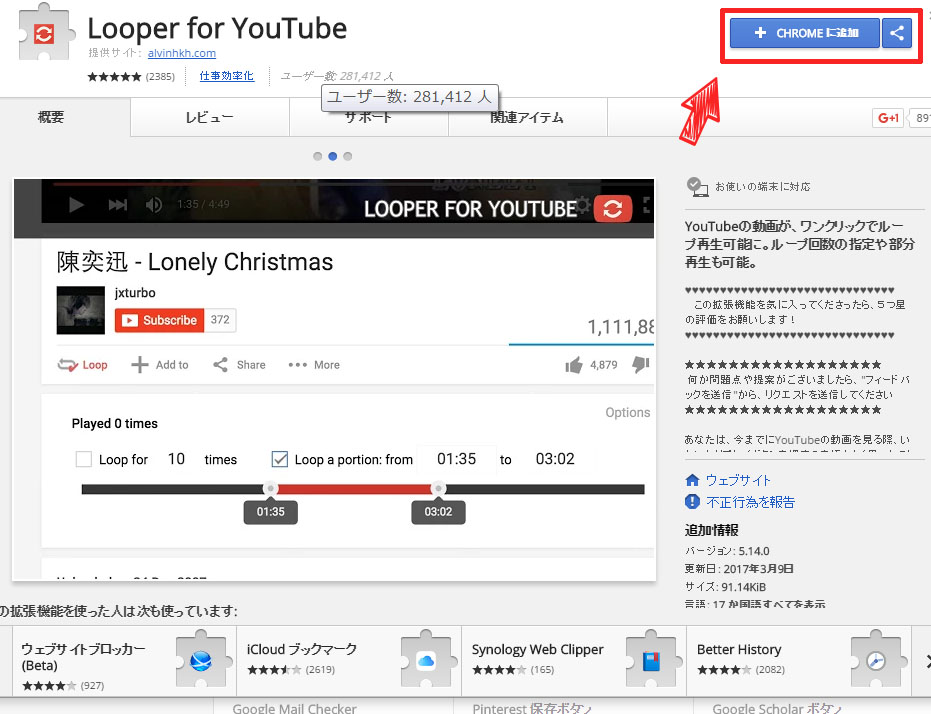
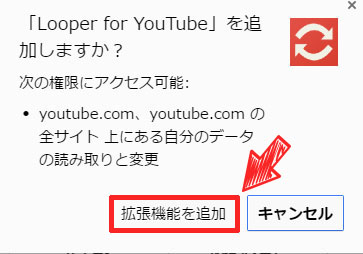
次にYoutubeでループしたい動画を開くと左下にループ機能が追加されていますので、これをクリックするとリピート10回を上限とするチェックボックスと部分再生のチェックボックスが出てきます。
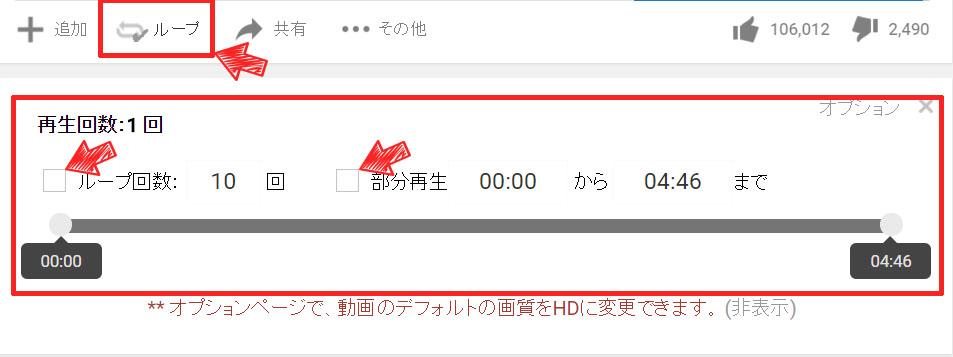
カーソルで再生バーの始点と終点の時間を決めると、その間だけがリピートできます。
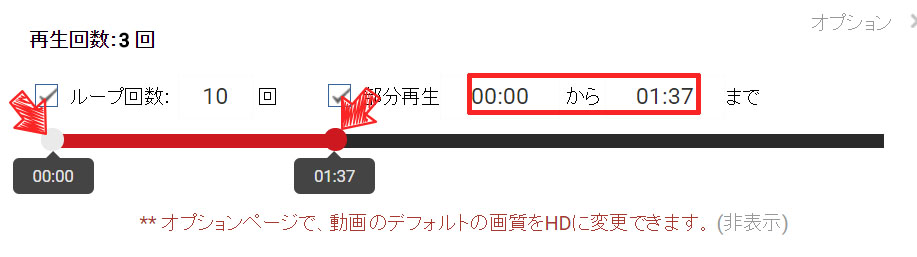
更に詳細の設定で高画質にしたい場合はオプションをクリックします

追加機能→動画再生時の画質の箇所は通常デフォルトとなっておりますが、720p以上を選ぶとHD画質となります。
※HD画質はハイ・ディフィニション(高解像度・高精細)画質の略です。高い解像度(多数のピクセルで画像を映すため)で細部まではっきり見えるとされています
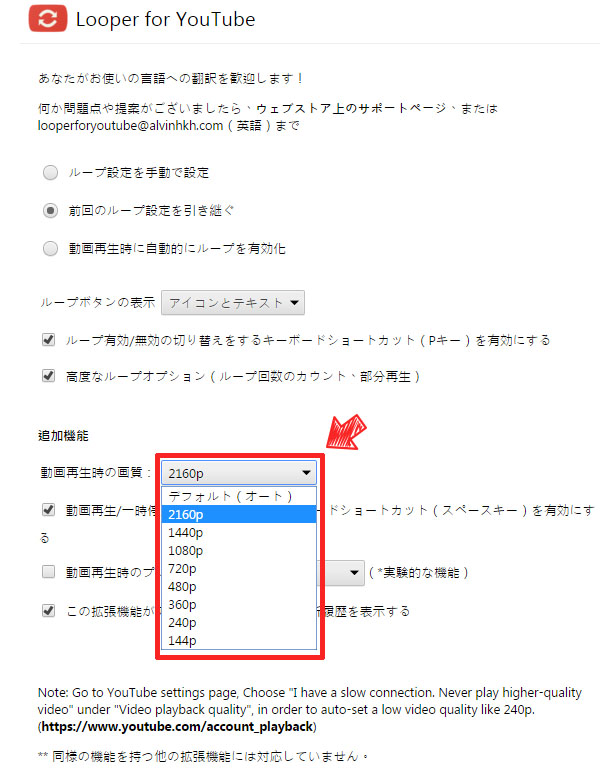
最後にアプリを使ってスマホ上で動画をループする方法です
動画をループするには色々なアプリがありますが、今回はClipboxを使用して動画をループします。
Clipboxは動画を保存するアプリとして知られていますが、ダウンロードしたファイルをアプリ内で再生
する際にループ機能も使用する事が可能です。
![]()
まずClipboxをインストールし、ループしたい動画
をClipbox内で再生→左上のリピートマークをタップ→1回タップでループ有効になり、2回タップすると1度だけループ再生
となります。

YouTubeをループさせる方法は沢山ありますが今回は簡単に取り入れられる3つをご紹介しました。
あまり細かい設定は必要ないという方は1番目の標準機能とスマホ上ではアプリを使った方法が分かりやすいです。
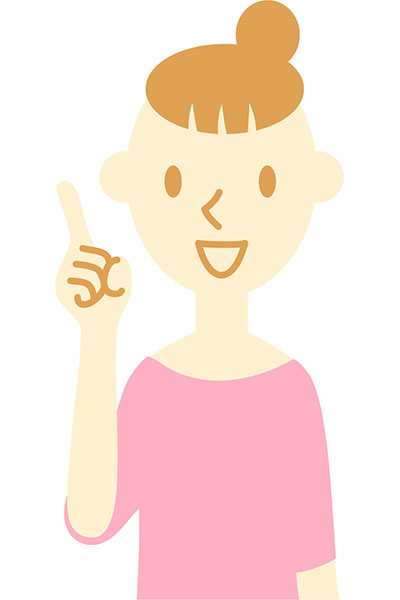
是非、今回ご紹介した方法を使い余計な手間をかけず効率的にYouTube動画を便利に楽しんでみてください。
「YouTubeをループ!PCやスマホで動画を効率よくリピート再生する方法」への2件のフィードバック